ppt如何去掉所有动画
发布时间:2017-01-05 12:51
相关话题
对于幻灯片的制作,要怎么去掉幻灯片中所有的动画呢?下面小编就为你提供ppt如何去掉所有动画的方法啦!
ppt去掉所有动画的方法:
开powerpoint2010编辑好的文件,当然最好是插入动画的文件,如下图。
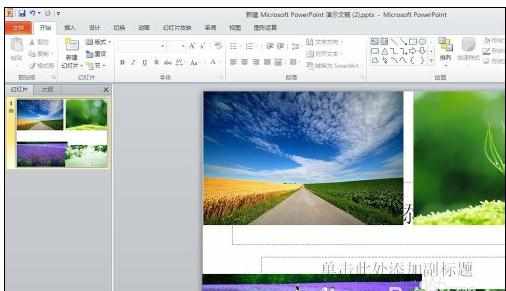
在“动画“功能区找到”动画窗格“,如下图所示。
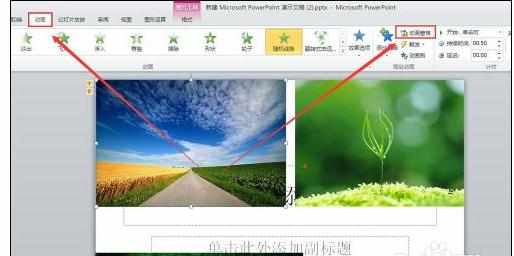
点击”动画窗格“,右侧就出现了动画列表,如下图所示。
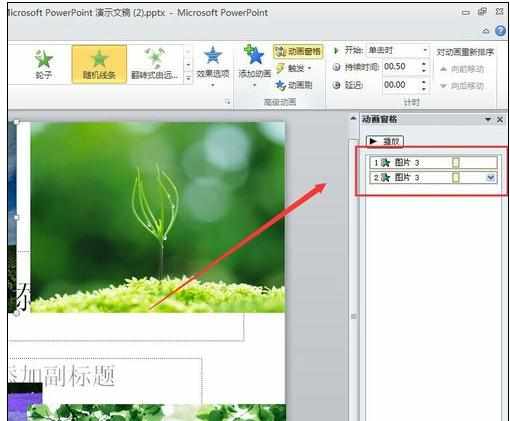
用鼠标把所有动画效果选定后,在菜单中选择”删除“,就轻松的清除了所有动画效果。如下图所示。
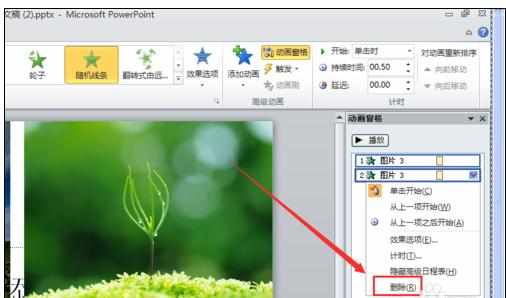
如下图,我们就会发现原来的动画标志消失了,经过预览发现所有动画均不存在了。
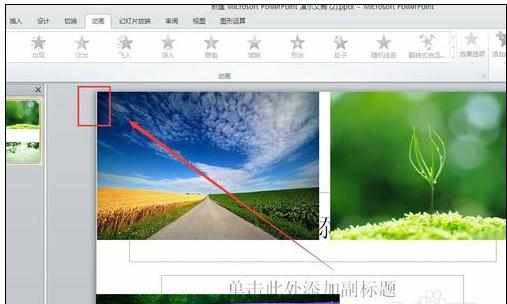
ppt2013
打开你要删除动画的ppt页面,在标签栏找到【动画】

在这里,你能看到动画窗格,打开动画窗格

在界面的右侧有动画窗格,我们可以看下图
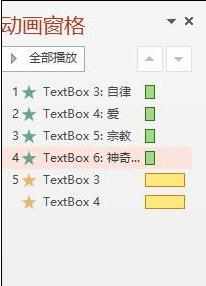
按下组合键Ctrl+a,可以选中所有的动画
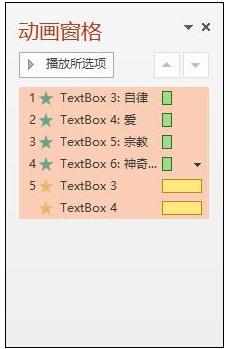
右键单击选中的动画,然后在右键菜单中,选择【删除】
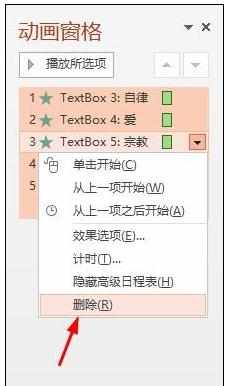
到此,所有的动画都被删除掉了。
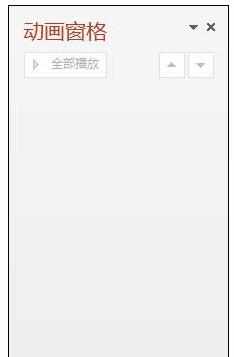

ppt如何去掉所有动画的评论条评论